Xbox One ダッシュボードに問題がある場合、考えられる解決策の 1 つは、ホーム画面を更新することです。方法は次のとおりです。 1. Xbox One で [設定] メニューを開きます。 2. [システム] タブに移動します。 3. コンソール設定オプションを選択します。 4. [ホーム画面の更新] エントリまで下にスクロールします。 5. A ボタンを押して選択します。 6. X ボタンを押して確定します。 Xbox One のホーム画面が更新されます。このプロセスには数分かかることがありますので、しばらくお待ちください。完了すると、新しいダッシュボード レイアウトが表示されます。
Xbox コントロール パネルに問題がある場合、最善の策は次のとおりです。 Xboxのホーム画面を更新する .問題は、Xbox でそれを行う方法です。幸いなことに、Microsoft の担当者が簡単にそれを可能にしました。

更新は、アプリとホーム画面のレイアウトが適切に機能することを確認するための優れた方法です。正直なところ、多くのコンソール関連の問題はこの方法で解決できますが、すべてではないため、常に念頭に置いてください.
Xbox のホーム画面をアップグレードしたい理由はたくさんありますが、その一部を次に示します。
一時的なインターネットファイルの場所
- ホーム画面にアプリが表示されない、または読み込まれない。
- 画面上の視覚要素でエラーやグリッチが発生します。
- カスタム ピンが正しく読み込まれませんでした。
- メイン画面が応答しないか、ソフトウェアがロックされています。
Xbox のホーム画面を更新する方法
Xbox One または Xbox シリーズ X/S のホーム画面を更新してダッシュボードの問題を修正したい場合は、次の手順に従ってください。
- コンソールの電源ボタンを押して起動します
- Xbox のホーム画面に移動します
- ガイドメニューへ
- メニューボタンを押す
- より多くのオプションが表示されます
- [更新] を選択して、Xbox のホーム画面を更新します。
したがって、最初に行う必要があるのは、Xbox のホーム画面への道を見つけることです。それを行う方法について話し合いましょう。
クリック 電源スイッチ コンソールで、オペレーティング システムを起動します。
または、コントローラーの Xbox ボタンを押してこれを行うこともできます。
コンソールが読み込まれると、メイン画面が表示されます。
キーボードのバックライトをオンのままにする方法
メイン画面にロードした後、に行く必要があります より多くのオプション セクション。
これを行うには、コントローラーの Xbox ボタンを押します。
これにより明らかになります ガイドメニュー すぐに。
ガイドメニューのメインページで、 ボタンを押します メニュー すぐにボタン。
アマゾンエコーでxboxoneを制御する
これで起動します より多くのオプション 四角。
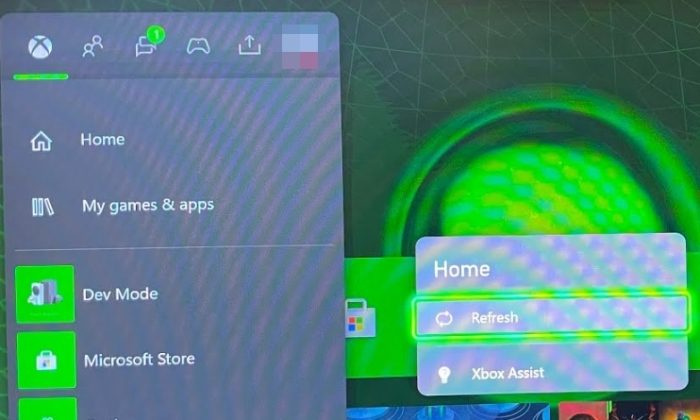
コルタナ検索バーホワイト
最後に、ホーム画面を更新して、直面しているすべての問題を修正します。
ホーム画面のオプションは、[その他のオプション] メニューに表示されます。
ここから選択 リフレッシュ .
すぐにホーム画面全体がリロードされ、すべてが計画どおりに進むと、ホーム画面に影響を与える一般的な問題が解消されます。
Xbox をリセットするとすべてが削除されますか?
Xbox ゲーム コンソールをリセットすると、保存したゲーム、すべてのアカウント、設定など、すべてが削除されます。データを本体に戻す場合は、Xbox Live アカウントにサインインします。















